रूट ए सॅमसंग गॅलेक्सी
आपण सॅमसंग गॅलेक्सीसह अँड्रॉइड पॉवर वापरकर्ता असल्यास, आपण कदाचित निर्माता वैशिष्ट्यांपलीकडे जाण्यासाठी आणि त्यावरील सानुकूल रॉम्स, मोडेज आणि चिमटा वापरण्यास खाजवत आहात. Android चे मुक्त स्त्रोत निसर्ग विकसकांना अशा सामग्रीसह येऊ देतो जे डिव्हाइसची कार्यक्षमता सुधारू शकेल किंवा नवीन आणि रोमांचक वैशिष्ट्ये जोडू शकेल.
सॅमसंग गॅलेक्सीसारख्या अँड्रॉइड डिव्हाइसचा खरोखरच फायदा घेण्यासाठी आपल्याकडे मूळ प्रवेश असणे आवश्यक आहे. वेगवेगळ्या चिमटा आणि पद्धती वापरुन रूट एक्सेस मिळू शकतो. या पोस्टमध्ये, आम्ही सॅमसंग गॅलेक्सी डिव्हाइसवर रूट प्रवेश मिळविण्यासाठी सीएफ-ऑटो-रूट आणि ओडिन नावाची स्क्रिप्ट कशी वापरावी हे आम्ही आपल्याला दर्शवित आहोत.
हा मार्गदर्शक सॅमसंग गॅलेक्सी डिव्हाइससह वापरला जाऊ शकतो जो जिंजरब्रेडपासून लॉलीपॉप आणि अगदी आगामी अँड्रॉइड एम पर्यंत कोणतेही फर्मवेअर चालवितो. सीएफ-ऑटो-रूटच्या फायली ओडिन 3 मध्ये फ्लॅश करण्यायोग्य .tar स्वरूपनात उपलब्ध आहेत.
आपला फोन तयार करा:
- सर्व महत्वाचे एसएमएस संदेश बॅकअप, कॉल नोंदी आणि संपर्क तसेच महत्वाच्या मीडिया सामग्री.
- इंस्टॉलेशन समाप्त होण्यापूर्वी आपण पॉवर बंद न केल्याचे सुनिश्चित करण्यासाठी 50 टक्क्यांहून अधिक बॅटरी चार्ज करा.
- सॅमसंग कीज, विंडोज फायरवॉल आणि कोणत्याही अँटी-व्हायरस प्रोग्राम अक्षम करा. इंस्टॉलेशन पूर्ण झाल्यावर तुम्ही त्यांना परत चालू करू शकता.
- USB डिबगिंग मोड सक्षम करा
- आपला फोन आणि एक पीसी कनेक्ट करण्यासाठी एक मूळ डेटा केबल आहे.
टीपः सानुकूल पुनर्प्राप्ती, रोम आणि आपला फोन रूट करण्यासाठी फ्लॅश करण्यासाठी आवश्यक असलेल्या पद्धतींमुळे आपले डिव्हाइस ब्रीक होऊ शकते. आपले डिव्हाइस रूट करणे देखील हमी रद्द करेल आणि ते यापुढे निर्मात्यांकडून किंवा वॉरंटी प्रदात्यांकडील विनामूल्य डिव्हाइस सेवांसाठी पात्र ठरणार नाही. जबाबदार रहा आणि आपण आपल्या स्वतःच्या जबाबदा .्या पुढे जाण्यापूर्वी निर्णय घेण्यापूर्वी हे लक्षात ठेवा. एखादी दुर्घटना घडल्यास, आम्ही किंवा डिव्हाइस उत्पादकांना कधीही जबाबदार धरू नये.
डाऊनलोड करा:
- सॅमसंग USB ड्राइवर
- Odin3 v3.10
- सीएफ-ऑटो-रूट - आपल्या डिव्हाइससाठी योग्य एक.
सीएफ-ऑटो-रूट सह रूट Samsung दीर्घिका Odin
चरण # 1: ओडिन.एक्सई उघडा
चरण # 2: एकतर “पीडीए” / “एपी” टॅबवर क्लिक करा आणि नंतर अनझिप सीएफ-ऑट्रूट-टार फाइल निवडा आणि ती काढा. सुचना: सीएफ-ऑटो-रूट फाइल .tar स्वरूपात असल्यास, काढण्याची आवश्यकता नाही.
चरण # 3: ओडिनमध्ये सर्व पर्याय जसे आहे तसे सोडा. निवडलेले एकमेव पर्याय एफ. रीसेट वेळ आणि ऑटो-रीबूट असावेत.
चरण # 4: आता आपला फोन डाउनलोड मोडमध्ये ठेवा. ते बंद करा आणि नंतर व्हॉल्यूम खाली, घर आणि उर्जा बटणे दाबून आणि धरून पुन्हा चालू करा. जेव्हा आपण चेतावणी पाहता तेव्हा व्हॉल्यूम अप बटण दाबा. डाउनलोड मोडमध्ये असताना, आपला फोन पीसीशी कनेक्ट करा.
चरण # 5: जेव्हा आपण आपला फोन आणि पीसी कनेक्ट करता तेव्हा ओडिनने ते ताबडतोब ओळखले पाहिजे आणि आपण ID मध्ये एक निळा किंवा पिवळ्या सूचक पाहू शकता: COM बॉक्स.

चरण # 6: "प्रारंभ" बटण क्लिक करा.
चरण # 7: ओडिनकडून सीएफ-ऑटो-रूट चमकदार होईल. फ्लॅशिंग पूर्ण झाल्यावर, आपले डिव्हाइस रीबूट केले जाईल.
चरण # 8: आपला फोन डिस्कनेक्ट करा आणि तो चालू होण्याची प्रतीक्षा करा. अॅप ड्रॉवर वर जा आणि सुपरसू तिथे असल्याचे तपासा.
चरण # 9: स्थापित करून रूट प्रवेश सत्यापित करा रूट तपासक अनुप्रयोग Google Play Store वरून.
डिव्हाइस बूट केले परंतु मूळ नाही? काय करावे ते येथे आहे
- उपरोक्त मार्गदर्शकातून चरण 1 आणि 2 चे अनुसरण करा.
- आता तिसरे चरण मध्ये, ऑटो-रीबूट अनचेक करा. केवळ चुकीचा पर्याय F.Reset.Time असावा असावा.
- चरण 4 - 6 वरून मार्गदर्शकाचे अनुसरण करा.
- जेव्हा सीएफ-ऑट-रूट फ्लॅश झाली असेल, तेव्हा बॅटरी बाहेर आणून किंवा बटन कॉम्बो वापरून डिव्हाइस रीबूट करा.
- चरण 9 मध्ये रूट प्रवेश सत्यापित करा.
आपण आपले डिव्हाइस रुजलेली आहे?
खालील टिप्पणी बॉक्समध्ये आपला अनुभव सामायिक करा.
JR
[embedyt] https://www.youtube.com/watch?v=NZU-8aaSOgI[/embedyt]
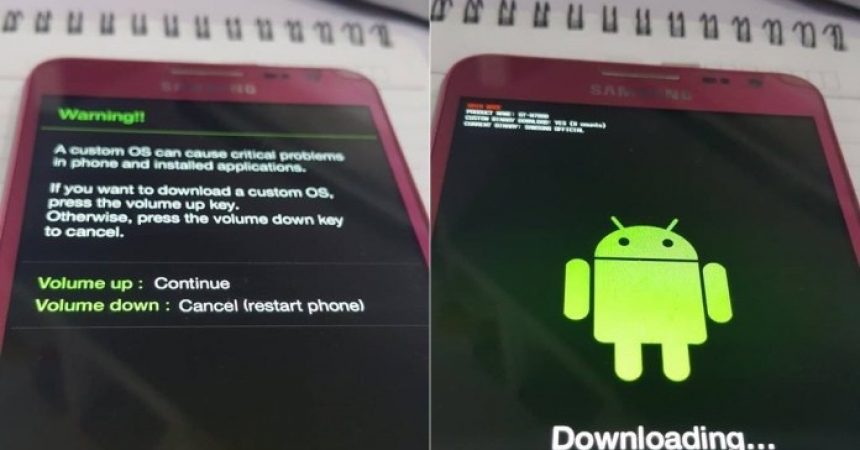






कार्यरत डाउनलोड फाइलबद्दल धन्यवाद.
डन्ने सेहर
Endlich ist es gelungen, den GT-N5110 zu rooten.
Die Wahrheit ist, dass ich ein bisschen Angst hatte, aber dank dieses Tutorials war es einfach, angenehm und einfach.
Ich wiederhole meinen Dank an diese website und an alle Entwickler.